很多小伙伴都在剪映中编辑视频,那么剪映怎么制作细闪滤镜效果呢?下面小编给大家整理了相关步骤介绍,感兴趣的小伙伴不要错过哦!
剪映怎么制作细闪滤镜效果?
首先打开剪映专业版。
点击音频按钮,选择伤感中的一段音频素材,将其添加到音频轨道中,
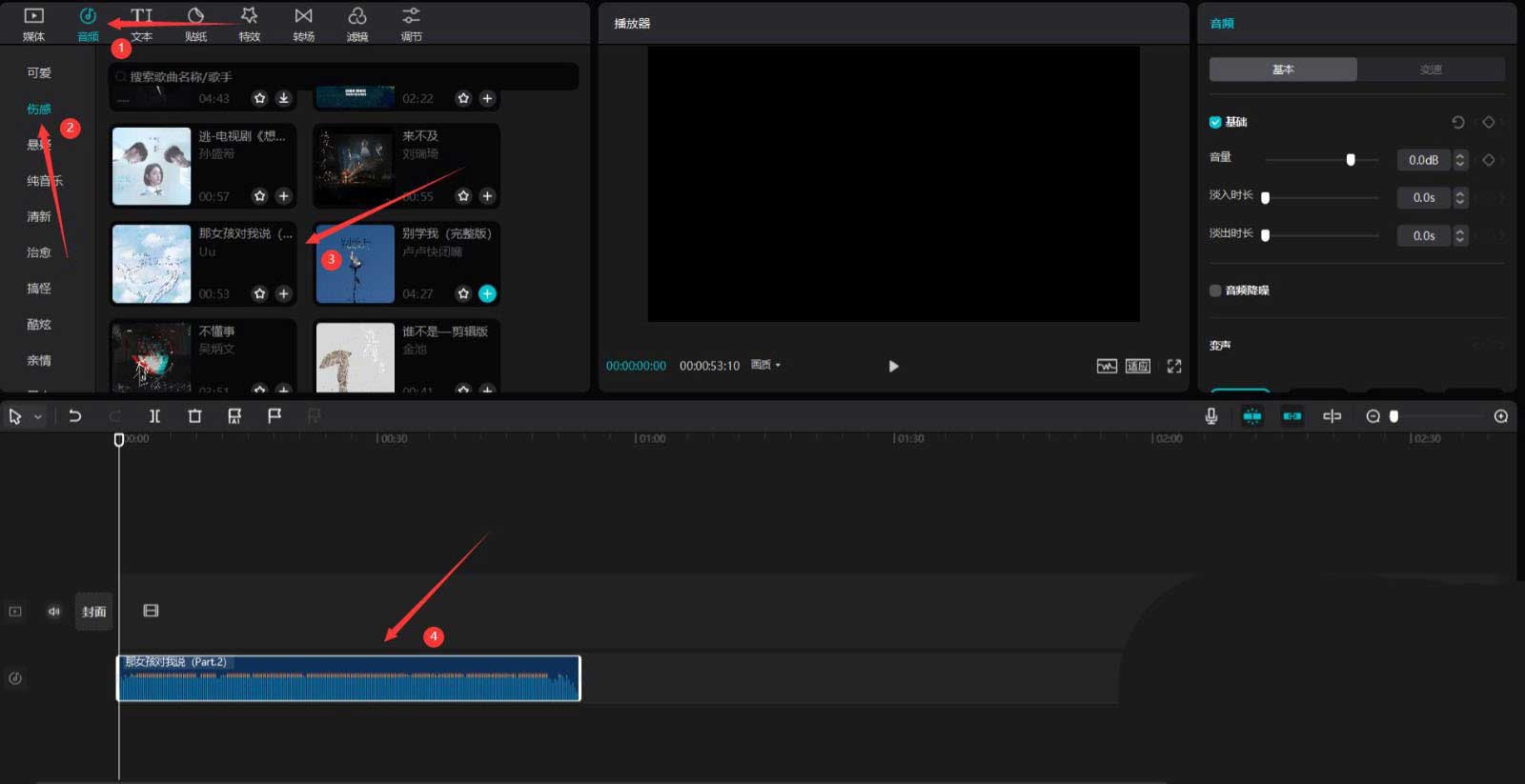
选中音频素材,点击自动踩点,选择踩节拍I,
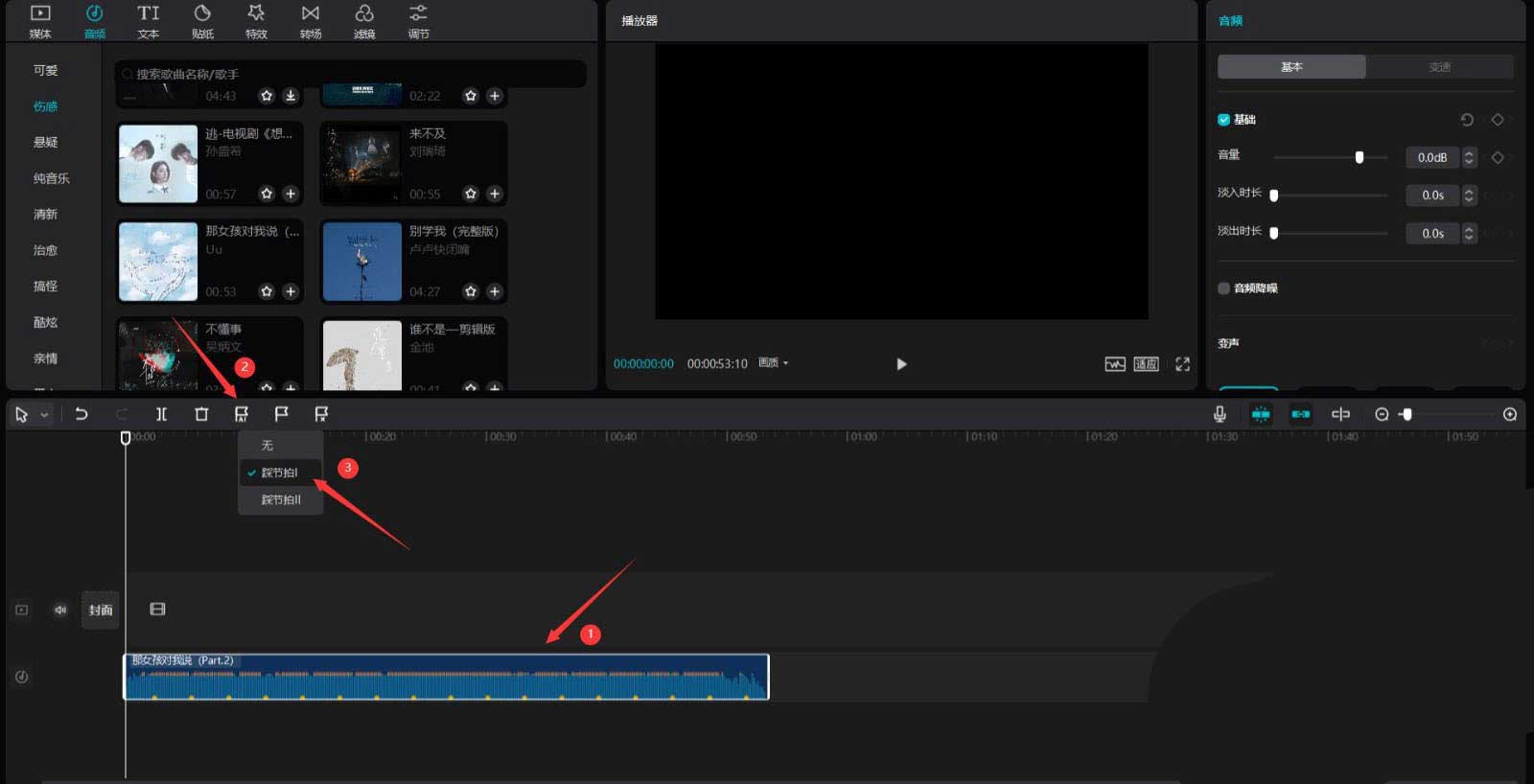
点击媒体按钮,然后点击素材库按钮,在搜索栏中输入悲伤两字,选择一段视频素材,将其添加到视频轨道中,
选中视频素材,点击定格按钮,
选中视频素材,点击删除按钮,将其删除,
将两段素材的时长都调整为10秒,
点击特效按钮,选择基础中的模糊开幕特效,将其添加到特效轨道中,然后调整特效的结尾和第一个音频卡点对齐,然后更改模糊度为11,
点击动感按钮,选择波纹色差特效,将其添加到特效轨道中,然后调整特效和第一个音频卡点对齐,然后更改水平色差为55,
将时间轴移动到第一个音频卡点处,点击Bling按钮,选择温柔细闪特效,将其添加到特效轨道中,然后调整特效的结尾和定格素材的结尾对齐,
点击纹理按钮,选择磨砂纹理特效,将其添加到特效轨道中,然后调整特效的结尾和定格素材的结尾对齐,
点击基础按钮,选择虚化特效,将其添加到特效轨道中,然后调整特效的结尾和定格素材的结尾对齐,
点击滤镜按钮,选择影视级中的青橙,将其添加到滤镜轨道中,然后调整滤镜的结尾和定格素材的结尾对齐,
选中定格素材,点击位置大小项右侧的"添加关键帧"按钮,
将时间轴移动到定格素材的结尾,然后更改缩放为96%,此时会自动添加一个结束关键帧,
点击播放按钮就能看到效果了,
关键词: 剪映怎么制作细闪滤镜效果 剪映专业版 制作细闪滤镜效果 操作教程















































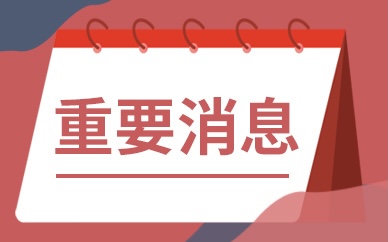

















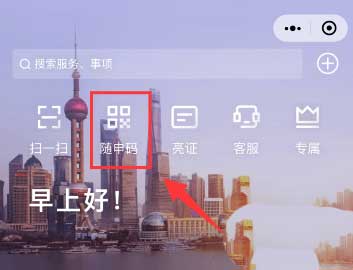


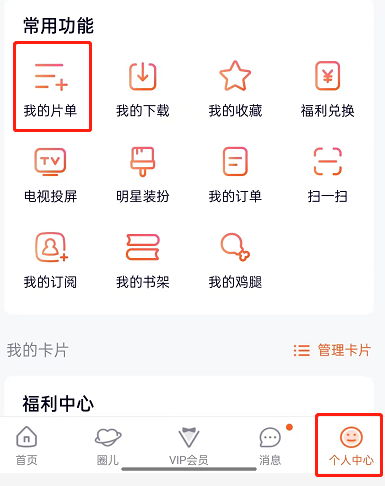
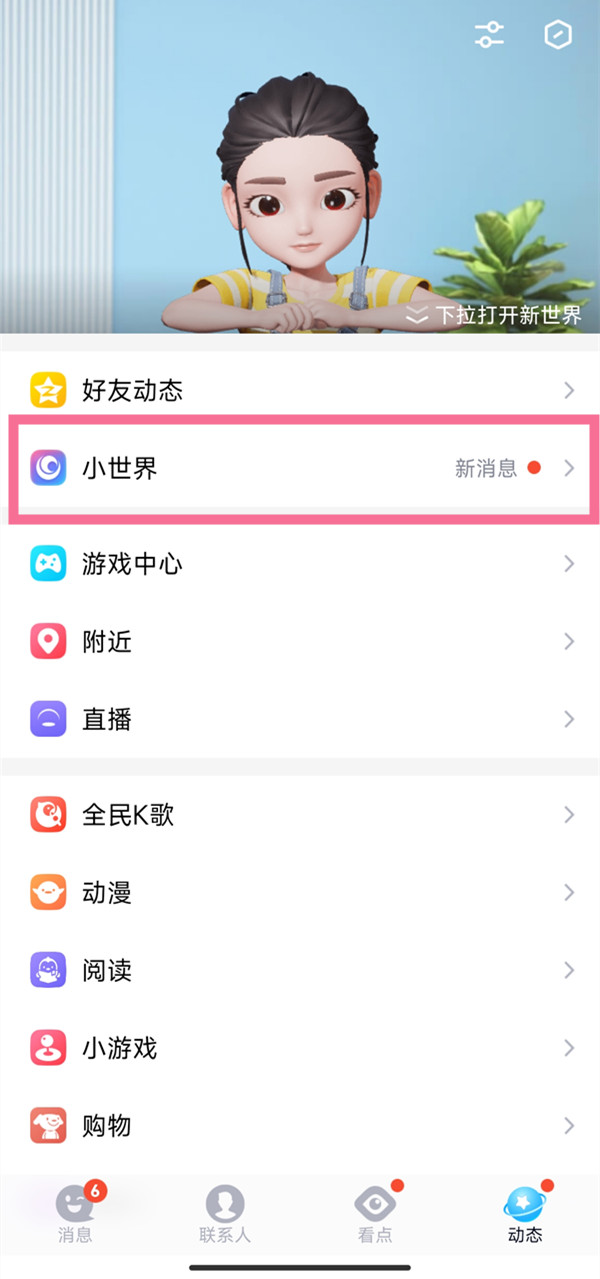

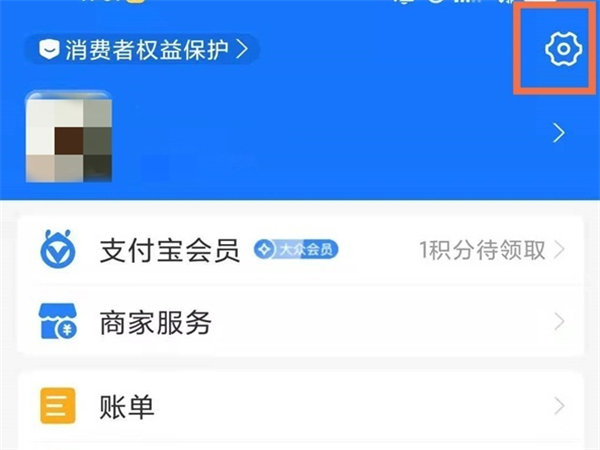

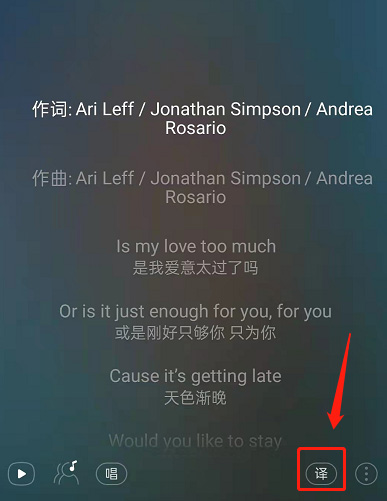

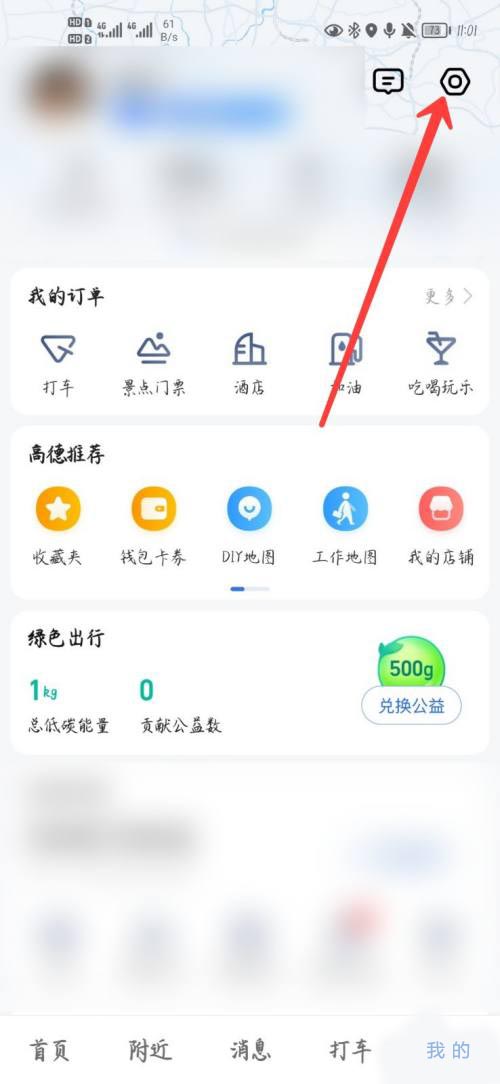
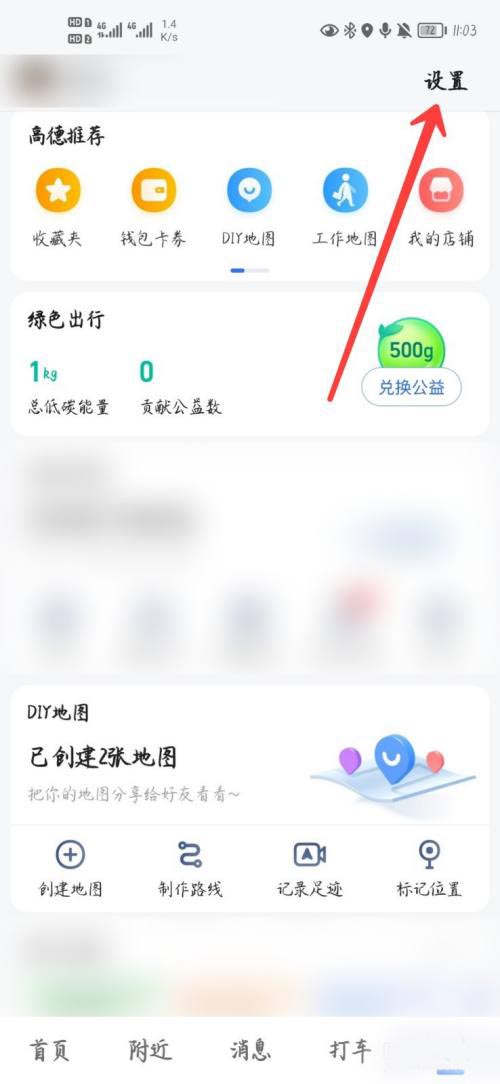
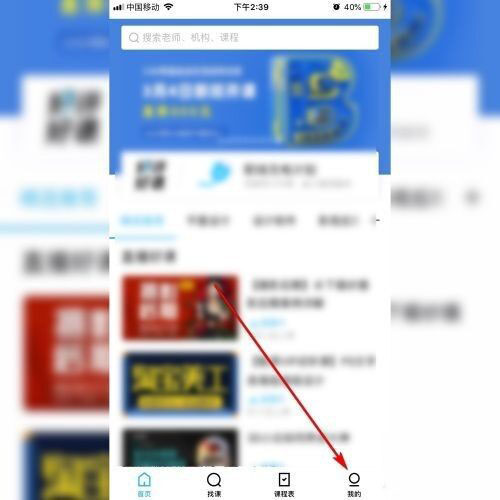
 营业执照公示信息
营业执照公示信息